Jak naprawić MSCOMCTL.Błąd OCX w systemie Windows 10, 11
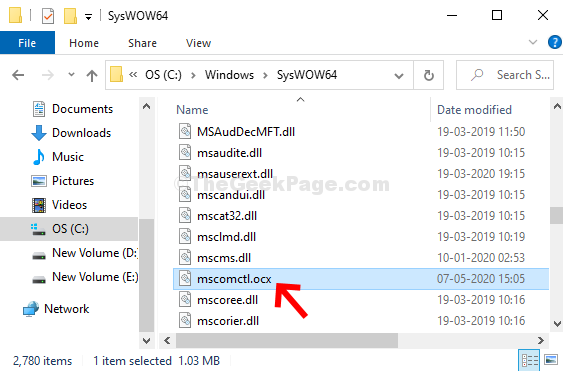
- 3339
- 904
- Igor Madej
Za każdym razem, gdy próbujesz otworzyć starsze oprogramowanie lub aplikację, napotykasz błąd, ”Część 'MSCOMCTL.OCX 'lub jedna z jego zależności niezbyt poprawnie zarejestrowana: brakuje pliku lub nieprawidłowy". Napotykasz ten błąd, ponieważ MSCOMCTL.OCX (plik sterujący ActiveX/32-bitowy) jest częścią przestarzałego Visual Basic 6.0.
Ale istnieje wiele aplikacji, które mogą nadal wymagać MSCOMCTL.Plik OCX i wtedy można zauważyć MSCOMCTL.Komunikat o błędzie OCX, ponieważ MSCOMCTL.Plik OCX może brakować w programie. Dlatego, aby użyć tego aktywnego sterowania X/32-bitową kontrolę, należy go zainstalować lub zarejestrować na bieżącej platformie systemu Windows.
Zobaczmy, jak zarejestrować 32-bitowe sterowanie i naprawić błąd.
Spis treści
- Metoda 1: Pobierając i rejestrując MSCOMCTL.OCX do System32
- Metoda 2: Pobierając i rejestrując MSCOMCTL.OCX do Syswow64
- Metoda 3: Odinstalowanie IE 10
Metoda 1: Pobierając i rejestrując MSCOMCTL.OCX do System32
Krok 1: Przejdź do tego linku z oficjalnej witryny Microsoft i pobierz Microsoft Visual Basic 6.0 wspólnych kontroli.
Krok 2: Kliknij Pobierać do pobrania na komputerze.
Krok 3: Kliknij prawym przyciskiem myszy i wyciąg pobrany plik za pomocą Winzip lub innych aplikacji wyodrębniających.
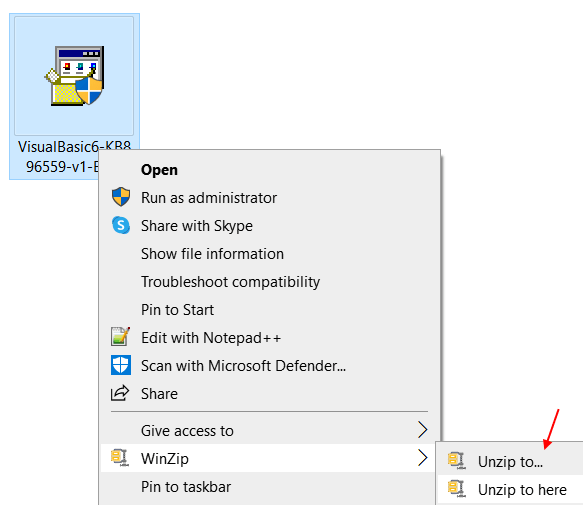
Krok 4 - Kopia MSCOMCTL.Plik OCX.
Alternatywnie możesz pobrać MSCOMCTL.OCX stąd i wyodrębnij pobrany plik zip i skopiuj MSCOMCTL.Plik OCX.
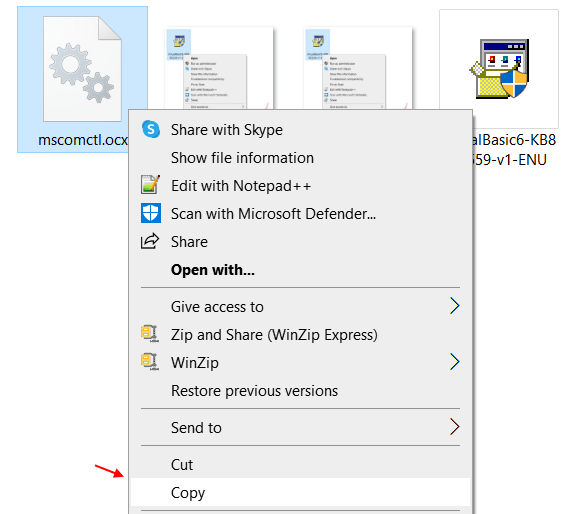
Krok 4: Przejść do poniższej ścieżki C Drive Aby wyodrębnić plik:
Przypadek 1 - Jeśli komputer ma 64 -bitowe, przejdź do lokalizacji podanej poniżej i wklej go.
C: \ Windows \ SySwow64
Przypadek 2 - Jeśli komputer ma 32 -bitowe, przejdź do lokalizacji poniżej i wklej go.
C: \ Windows \ System32
Przeczytaj: Jak wiedzieć, czy komputer jest 64 -bitowy, czy 32 -bitowy komputer.

Teraz musimy to zarejestrować.
1. Szukaj CMD W polu wyszukiwania systemu Windows 10 .
2. Teraz kliknij prawym przyciskiem myszy i wybierz Uruchom jako administrator.
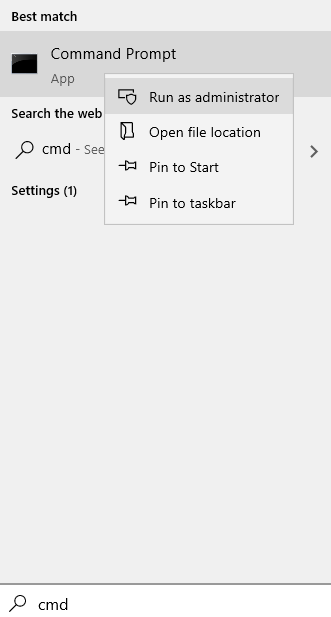
Teraz uruchom poniższe polecenia na podstawie typu komputera.
Jeśli komputer ma 64 -bitowy komputer:-
Uruchom polecenia podane poniżej.
CD C: \ Windows \ SySwow64
Regsvr32 MSCOMCTL.OCX
Jeśli komputer ma 32 -bitowy komputer:-
CD C: \ Windows \ System32
Regsvr32 MSCOMCTL.OCX
Teraz spróbuj ponownie otworzyć program i powinien on otworzyć bez żadnych problemów. Ale jeśli problem będzie się utrzymywał, wypróbuj poniższą metodę.
Metoda 2: Pobierając i rejestrując MSCOMCTL.OCX do Syswow64
Krok 1: W Ten komputer (Mój komputer) okno, przejdź do poniższej ścieżki C prowadzić Aby wyodrębnić plik:
C: \ Windows \ SySwow64

Krok 2: Teraz podążaj za Krok 5 z Metoda 1 i skopiuj plik zip do SYSWOW64 folder C Drive.
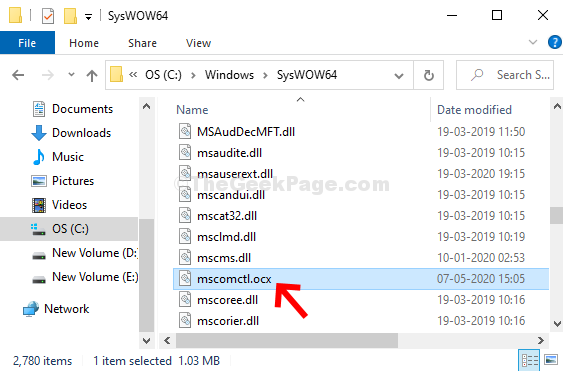
Otóż to! Teraz spróbuj otworzyć program i powinien działać idealnie.
Metoda 3: Odinstalowanie IE 10
Jeśli masz IE 10 w swoim systemie, po prostu go odinstaluj, a następnie spróbuj ponownie.
- « Napraw problem z opóźnieniem wideo 4K 60FPS w VLC Media Player
- Jak wyłączyć bezpieczny rozruch UEFI w systemie Windows 10/11 »

